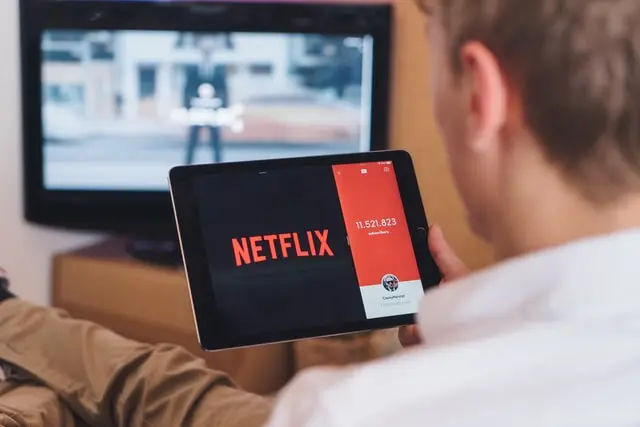Как человек, который любит потоковое вещание телепередач и фильмов, я знаю, как неприятно переключаться между различными устройствами, чтобы получить доступ ко всем любимым каналам. Мне нравится использовать Roku, который предлагает легкий доступ к тысячам каналов, включая Netflix. Если вы являетесь пользователем Roku и хотите добавить Netflix в свою линейку, вам повезло! Это очень просто сделать, и я покажу вам, как это сделать.
Как получить Netflix на Roku
На большинстве современных устройств или телевизоров Roku приложение Netflix будет предустановленным, поскольку это одна из самых загружаемых потоковых служб. Однако если у вас нет Netflix на главном экране и нет кнопки Netflix на пульте ДУ, вы можете быстро загрузить его, выполнив следующие действия:
- Нажмите кнопку Home на пульте ДУ Roku, чтобы перейти на главный экран.
- Прокрутите вниз и выберите Потоковые каналы.
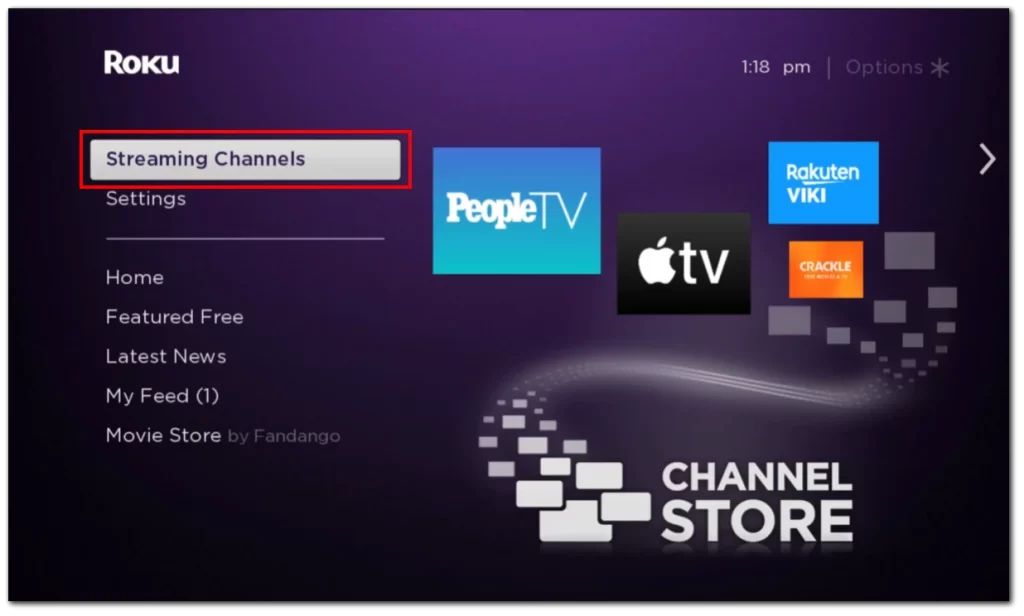
- Выберите Поиск каналов, а затем введите «Netflix» в строке поиска.
- Выберите Netflix в результатах поиска.
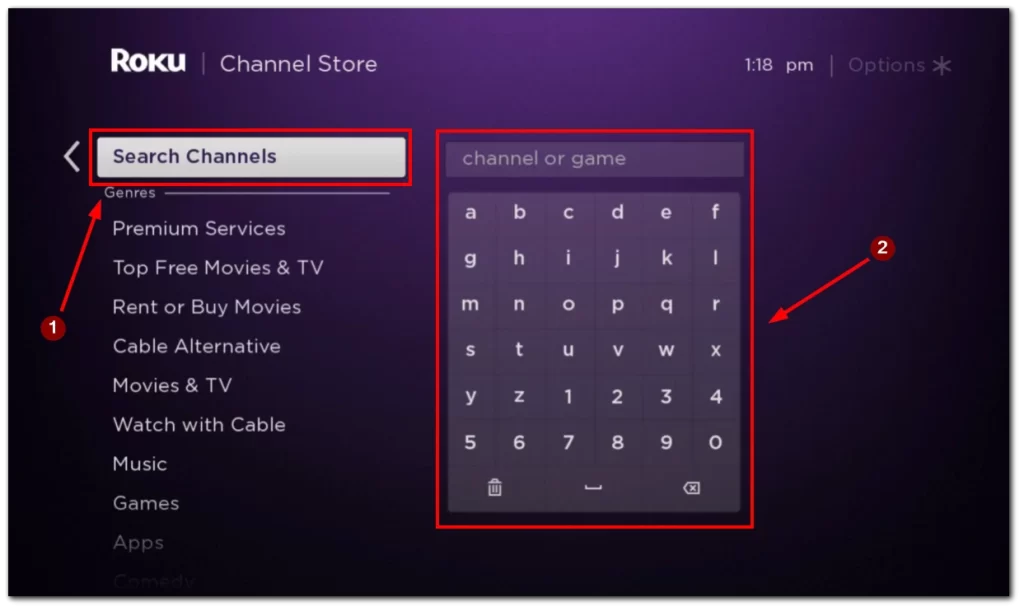
- Выберите Добавить канал, а затем OK для подтверждения.
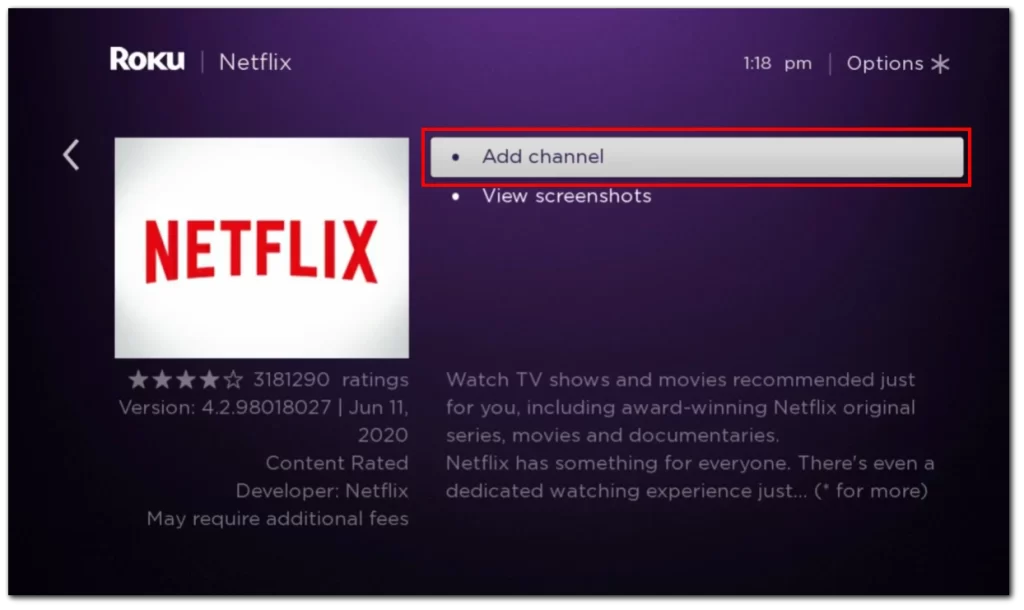
Теперь ваше устройство Roku загрузит и установит Netflix. Этот процесс может занять несколько минут, в зависимости от скорости вашего интернета. После установки Netflix на устройство Roku необходимо войти в свою учетную запись. Выполните следующие действия:
- Нажмите кнопку Home на пульте ДУ Roku, чтобы перейти на главный экран.
- Выберите Netflix в линейке каналов.
- Выберите Войти.
- Введите адрес электронной почты Netflix и пароль.
- Выберите Войти.
Теперь вы можете начать смотреть Netflix на своем устройстве Roku. Главное — не забыть оплатить подписку на Netflix.
Как изменить учетную запись Netflix на Roku?
Для многих пользователей переход на другую учетную запись Netflix является сложной задачей. На самом деле, это довольно просто сделать. Для этого вам понадобится следующее:
- С помощью пульта дистанционного управления Roku перейдите к приложению Netflix на устройстве Roku и откройте его.
- Выберите профиль, который вы хотите использовать, если в вашей учетной записи Netflix есть несколько профилей пользователей.
- Используя пульт ДУ Roku, нажмите кнопку со стрелкой влево, чтобы перейти к подменю Netflix.
- В подменю выберите «Настройки».
- Выберите «Выйти» в меню «Настройки», чтобы выйти из учетной записи Netflix.
- Когда появится запрос, выберите «Да», чтобы подтвердить, что вы хотите выйти из текущей учетной записи Netflix.
После выхода из текущей учетной записи Netflix вам будет предложено снова войти в систему. Введите адрес электронной почты и пароль для учетной записи Netflix, которую вы хотите использовать на устройстве Roku, и выберите «Войти».
Поздравляем, вы успешно изменили учетную запись Netflix на Roku! Ваша новая учетная запись позволит вам начать потоковое воспроизведение любимых телепередач и фильмов.
Какие устройства Roku совместимы с Netflix
К сожалению, из-за технических ограничений несколько старых моделей устройств Roku больше не будут поддерживать приложение Netflix. К таким моделям относятся:
- Roku 2050X
- Roku 2100X
- Roku 2000C
- Плеер Roku HD
- SD-плеер Roku
- Плеер Roku XR
Если у вас одна из этих старых моделей Roku, вы больше не можете получить доступ к приложению Netflix на своем устройстве. Приложение Netflix обновилось до более новой технологии, несовместимой с этими старыми моделями Roku.
Стоит отметить, что это решение принято не только компанией Netflix. Скорее, это результат коллективного решения Roku и Netflix прекратить поддержку старых устройств в связи с вышеупомянутыми техническими ограничениями. Если вас затронуло это изменение, вы можете рассмотреть возможность обновления до более нового устройства Roku, совместимого с приложением Netflix, если вы хотите продолжить потоковое воспроизведение контента Netflix на своем Roku.
Какое разрешение Netflix доступно на вашем устройстве Rock?
Разрешение контента Netflix, доступного на вашем устройстве Roku, зависит от конкретной модели устройства. Вообще говоря, большинство устройств Roku поддерживают контент Netflix с максимальным разрешением 1080p (Full HD). Однако некоторые новые модели поддерживают еще более высокое разрешение, вплоть до 4K Ultra HD. Ниже приведена информация о максимальном разрешении для каждой модели устройства Roku:
| Максимальное разрешение | Поддерживаемые устройства |
| 720p HD | Roku 2 HD (3000X), Roku HD (2500X), Roku LT (2400X, 2450X) |
| 1080p Full HD | Roku 1 (2710X), Roku 2 (2720X, 4210X), Roku 2 XS (3100X), Roku 3 (4200X, 4230X), Roku Express (3700X, 3900X, 3930X), Roku Express+ (3710X, 3910X, 3931X), Roku LT (2700X), Roku SE (2710X), Roku Streaming Stick (3400X, 3420X, 3500X, 3600X, 3800X) |
| 4K Ultra HD | Roku 4 (4400X), Roku Express 4K (3940X), Roku Express 4K+ (3941X), Roku Premiere (3920X, 4620X), Roku Premiere+ (3921X, 4630X), Roku Smart Soundbar (9100X), Roku Streambar (9102X), Roku Streambar Pro (9101X), Roku Streaming Stick+ (3810X, 3811X), Roku Streaming Stick 4K (3820X), Roku Streaming Stick 4K+ (3821X), Roku Ultra (4640X, 4660X, 4670X), Roku Ultra (4800X), Roku Ultra LT (4662X) |
Стоит отметить, что разрешение контента Netflix, который вы транслируете на устройстве Roku, также зависит от скорости вашего интернет-соединения. Если у вас медленное интернет-соединение, Netflix может автоматически изменить разрешение контента для обеспечения плавного воспроизведения. Если у вас более быстрое интернет-соединение, вы можете наслаждаться контентом с более высоким разрешением.
Устранение неполадок с Netflix на Roku
Если у вас возникли проблемы с потоковым вещанием Netflix на устройстве Roku, есть несколько шагов, которые можно предпринять для устранения неполадок. Вот несколько возможных решений распространенных проблем:
- Проверьте подключение к Интернету: Убедитесь, что ваше устройство Roku подключено к надежному и стабильному интернет-соединению. Вы можете проверить скорость интернета, перейдя в «Настройки» на главном экране Roku и выбрав «Сеть». Отсюда можно запустить тест сети, чтобы проверить скорость интернета и возможность подключения. Если скорость интернета низкая или устройство Roku не подключено к интернету, это может быть причиной проблем с Netflix.
- Перезагрузите устройство Roku: Иногда простой перезапуск устройства Roku может помочь устранить проблемы с воспроизведением Netflix. Чтобы перезагрузить устройство, перейдите в «Настройки» на главном экране Roku и выберите «Система». Выберите «Перезагрузка системы» и следуйте подсказкам на экране, чтобы перезагрузить устройство.
- Обновите программное обеспечение Roku: Убедитесь, что на вашем устройстве Roku установлены последние обновления. Чтобы проверить наличие обновлений, перейдите в «Настройки» на главном экране Roku и выберите «Система». Оттуда выберите «Обновление системы» и следуйте подсказкам на экране, чтобы проверить и установить все доступные обновления.
- Переустановите приложение Netflix: Если у вас возникли проблемы с приложением Netflix на устройстве Roku, попробуйте удалить и заново установить приложение. Для этого откройте главный экран Roku и перейдите к приложению Netflix. Нажмите кнопку «Звезда» на пульте ДУ Roku и выберите «Удалить канал». После удаления приложения перезагрузите устройство Roku и снова установите приложение Netflix из магазина каналов Roku.
- Обратитесь в службу поддержки Roku или Netflix: Если вы испробовали все вышеперечисленные шаги и по-прежнему испытываете проблемы с устройством Roku, возможно, пришло время обратиться в службу поддержки Roku или Netflix. Вы можете связаться со службой поддержки Roku через их веб-сайт или по их линии поддержки. Аналогичным образом можно обратиться в службу поддержки Netflix через их веб-сайт или функцию «Помощь» в приложении Netflix.
Следуя этим шагам по устранению неполадок, вы сможете решить большинство распространенных проблем с Netflix на вашем устройстве Roku. Если вы продолжаете испытывать проблемы, возможно, стоит подумать о приобретении более нового устройства Roku, которое лучше справляется с требованиями потокового видеоконтента.